Come fare uno screenshot su iPhone (tutte le generazioni)
Aggiornato il 09/04/2024• Soluzioni comprovate
A poco più di dieci anni dall'uscita del primo iPhone, è difficile immaginare un mondo senza di esso. Una parte significativa della nostra vita si svolge in questo spazio virtuale a cui gli iPhone danno accesso. Non sorprende che spesso si senta la necessità di catturare lo schermo dell'iPhone, dal momento che la comunicazione privata e professionale e innumerevoli altri aspetti della nostra vita sono strettamente legati a questi straordinari dispositivi.
Fortunatamente per tutti noi, fare uno screenshot su un iPhone è un processo semplice che non richiede più di qualche secondo e in questo articolo vi mostreremo come scattare screenshot con i pulsanti e utilizzando l'AssistiveTouch del vostro iPhone X, iPhone 8, iPhone 7, iPhone 6, iPhone 5, iPhone SE o iPhone 5C.
- Parte 1 : Scattare screenshot su iPhone con i pulsanti
- Parte 2 : Esecuzione di screenshot su iPhone con AssistiveTouch
- Parte 3 : Modifica e condivisione di screenshot su iPhone

Il registratore dello schermo e l'editor video tutto in uno
- Registra schermo desktop, voce fuori campo e webcam contemporaneamente
- Modifica rapidamente le clip registrate con un'ampia gamma di strumenti professionali
- Modelli ed effetti abbondanti incorporati
- Esporta in MP4, MOV, MKV, GIF e formati multipli
 Download Sicuro
Download Sicuro
Come fare screenshot su iPhone X con i pulsanti ?
A differenza delle precedenti generazioni d'iPhone, l'iPhone X non dispone di un pulsante Home, il che cambia leggermente il processo di acquisizione degli screenshot. Tuttavia, è ancora possibile effettuare uno screenshot su un iPhone X premendo due pulsanti. Ecco come fare.

Preparate lo schermo del dispositivo per lo screenshot assicurandovi che l'applicazione o qualsiasi altra cosa vogliate scattare sia chiaramente visibile sul display. Successivamente, tenere premuto il pulsante Side (lato) situato sul lato superiore destro dello smartphone e quindi premere il pulsante Volume su sul lato sinistro del telefono. Tenendo premuti i due pulsanti contemporaneamente per alcuni secondi, l'iPhone X lampeggerà e si sentirà il clic della fotocamera che indica che lo screenshot è stato catturato.

Il registratore dello schermo e l'editor video tutto in uno
- Registra schermo desktop, voce fuori campo e webcam contemporaneamente
- Modifica rapidamente le clip registrate con un'ampia gamma di strumenti professionali
- Modelli ed effetti abbondanti incorporati
- Esporta in MP4, MOV, MKV, GIF e formati multipli
 Download Sicuro
Download Sicuro
L'immagine verrà salvata nel rullino fotografico e sarà possibile accedervi utilizzando la funzione Marcatura istantanea. In alternativa, è possibile utilizzare l'app Foto per accedere agli screenshot scattati sull'iPhone X.
Come fare screenshot su iPhone 8, iPhone 7, iPhone 6, iPhone 5, iPhone SE e iPhone 5C ?
Su tutte le versioni d'iPhone rilasciate prima dell'iPhone X, fino all'iPhone 5, è possibile utilizzare la stessa combinazione di pulsanti per scattare uno screenshot. È sufficiente tenere premuto contemporaneamente il pulsante Home, situato nella parte inferiore del dispositivo, e il pulsante Power/Side, situato sul lato destro dell'iPhone, per catturare una schermata.

I possessori di iPhone 5 e iPhone SE devono sapere che il pulsante Power/Side si trova nella parte superiore del telefono invece che sul lato destro, dove si trova comunemente negli altri modelli di iPhone.
Se sull'iPhone è installato iOS 11, sullo schermo apparirà una notifica per informare che l'immagine è stata scattata con successo e si dovrà toccare per modificare o condividere l'immagine creata. L'app Foto può essere utilizzata su una versione precedente d'iOS per modificare o condividere gli screenshot.
Come fare screenshot con AssistiveTouch su qualsiasi generazione d'iPhone ?
L'utilizzo di una combinazione di pulsanti non è l'unico modo per effettuare uno screenshot su un iPhone, poiché la funzione AssistiveTouch consente di eseguire questa operazione senza alcuno sforzo. Il primo passo è assicurarsi che l'opzione sia attivata. È possibile farlo lanciando l'applicazione Impostazioni e selezionando il menu Generale. Toccate Accessibilità nel menu Generale e attivate semplicemente AssitiveTouch.
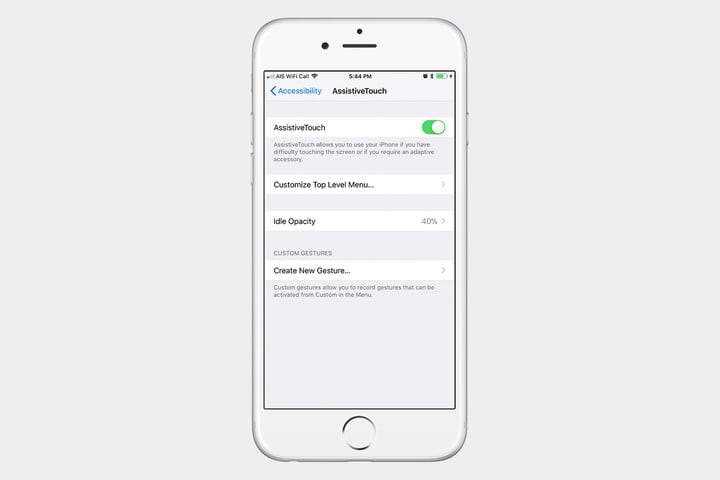
Quando l'AssistiveTouch viene attivato, sullo schermo dell'iPhone appare un menu che offre una serie di opzioni. È necessario toccare l'icona Dispositivo e poi di nuovo l'icona Altro accessibile dalla finestra del dispositivo. Toccate l'icona Screenshot quando siete pronti a catturare lo schermo del vostro iPhone.

Lo screenshot verrà salvato nel rullino fotografico, in modo da poterlo modificare o condividere dall'app Foto o utilizzando lo strumento di etichettatura istantanea se iOS 11 è installato sull'iPhone.
Come modificare e condividere le schermate su un iPhone ?
L'aggiunta di annotazioni alle schermate scattate con l'iPhone può essere un passo essenziale per evidenziare le parti più importanti dell'immagine creata. L'app Foto non offre molti strumenti di foto ritocco che consentono di aggiungere testo o disegnare sull'immagine, tuttavia è possibile rimuovere parti dello screenshot utilizzando lo strumento Ritaglia. Tuttavia, è possibile utilizzare applicazioni di terze parti che offrono strumenti di editing fotografico più potenti senza dover abbandonare l'applicazione Foto.
Pour commencer à modifier une capture d'écran, il suffit de lancer l'application et de sélectionner l'image que vous souhaitez modifier dans le dossier Captures d'écran, que vous trouverez en cliquant sur l'icône Albums. Premere l'icona Modifica e, una volta terminato, è possibile uscire dalla modalità di modifica e condividere lo screenshot.
IOS 11 è dotato dello strumento di marcatura istantanea che può essere lanciato toccando la notifica che appare sullo schermo dopo aver scattato uno screenshot con uno dei due metodi descritti in precedenza. Una volta lanciato lo strumento di marcatura istantanea, sarà possibile visualizzare la schermata e utilizzare gli strumenti matita o pennarello per disegnare sull'immagine, aggiungere caselle di testo o forme varie.
Le due Applicazione di marcatura istantanea e foto consentono di condividere facilmente le schermate. È sufficiente premere il pulsante di condivisione e scegliere se inviare la foto via e-mail o pubblicarla sui social network come Twitter e Facebook.
Conclusione
Fare screenshot su tutti i modelli di iPhone è un'operazione semplice e divertente che richiede letteralmente pochi secondi. Inoltre, esistono innumerevoli strumenti che possono essere utilizzati per migliorare le schermate scattate e aggiungere commenti o semplicemente evidenziare il motivo per cui si è scattato lo screenshot. Qual è il vostro metodo preferito per catturare schermate su iPhone ? Fatecelo sapere nei commenti qui sotto.
page_id :
17598

Il programma di montaggio video potenziato dall'IA, superpotente e facile da usare per tutti i creatori.
Provalo Gratis Provalo Gratis Provalo Gratis

